Премахване на MPC безопасно плаване на браузър (потребителя), spayvare RU
MPC Сейф навигация - това е нова инфекция, която засяга браузъри и промените настройките си. В момента той е много активен в разпространение на World Wide Web. Въпреки че тази инфекция не е особено себе си предпазва от изтриване, много потребители все още се сблъскват с проблемите на почистване на компютъра от автоматично отваряне на сайта MPC безопасно плаване и възстановяването на личните си настройки в Internet Explorer, Google Chrome, Mozilla Firefox и Opera.
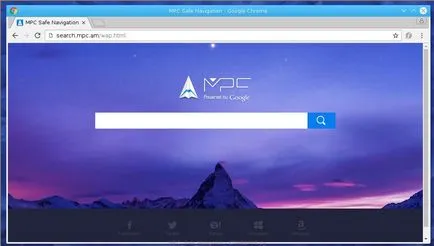
Най-често MPC Сейф Navigation инфекция засяга най-често срещаните браузъри като Internet Explorer, Google Chrome, Opera и Mozilla Firefox. Но има моменти, когато такива инфекции, както и промяна на етикетите на всички браузъри, инсталирани на вашата система, като се прикрепи поле search.mpc.am обект и така всеки път, когато стартирате браузъра ви се отваря тази натрапчива сайт. Дори ако сте като началната страница, изберете любимия си сайт, че все още е първото нещо, което виждате, когато започне Internet Explorer, Google Chrome, Opera и Mozilla Firefox ще обсесивно Page MPC безопасно плаване. Освен това, сайтът ще се отвори, когато създавате нов раздел.
Както вече бе споменато по-горе, MPC Сейф Navigation инфекция може да работи като шпионски софтуер, събиране на информация за навиците си, а след това да го прехвърля на трети лица. Затова е препоръчително да почистите вашия компютър възможно най-скоро, напълно премахване на инфекцията MPC безопасното корабоплаване и по този начин възстановява настройките на вашия браузър.
Методи за почистване на компютъра от MPC Сейф навигация
Стъпка по стъпка инструкции за това как да се премахне MPC безопасното плаване на Chrome и Internet Explorer fayrfoks
1. Деинсталиране на програмата, която е причината за MPC Сейф навигация
Това е много важно в първия етап за определяне на програмите, които са основният източник на външния вид на паразита и да го премахнат.
Windows 95, 98, XP, Vista, 7
Щракнете върху Старт или щракнете върху бутона Windows на клавиатурата. В менюто, което се показва, изберете Контролен панел.
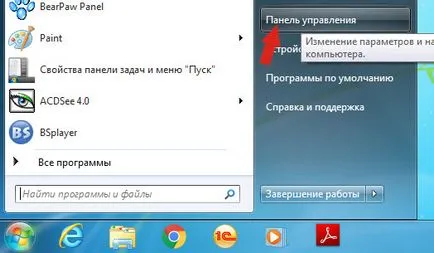
Щракнете върху бутона на Windows.
В горния десен ъгъл, да намерите и кликнете върху иконата за търсене.
В текстовото поле въведете контролния панел.
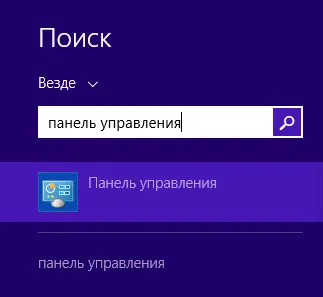
Windows 10
Кликнете върху бутона за търсене
В текстовото поле въведете контролния панел.
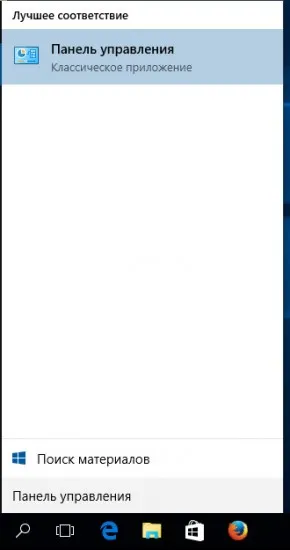
Отворете Control Panel, изберете го в Деинсталиране на програма.
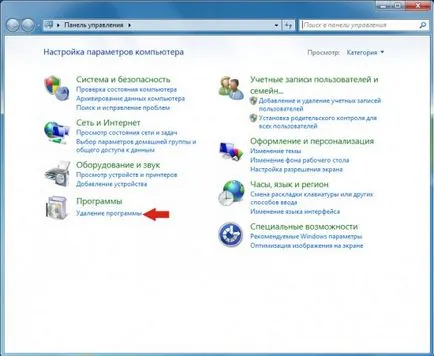
Следвайте инструкциите на Windows.
2. Свалете MPC безопасно плаване на Chrome, Firefox и Internet Explorer, използвайки AdwCleaner
Изтеглете AdwCleaner програма, като кликнете на следния линк.
След като изтеглянето на програмата, стартирайте го. Прозорецът на Главна AdwCleaner.
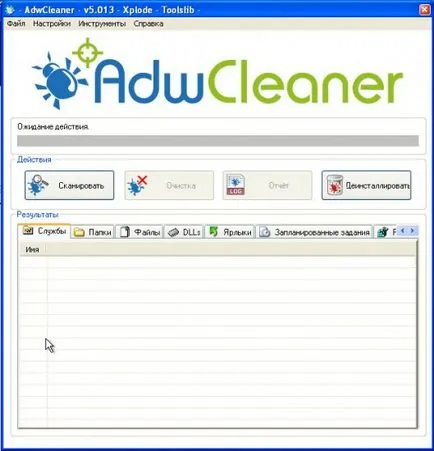
Щракнете върху бутона Scan. Програмата ще започне да сканирате компютъра си. Когато сканирането завърши, ще получите списък с намерените компоненти MPC безопасно плаване и други паразити намерени.
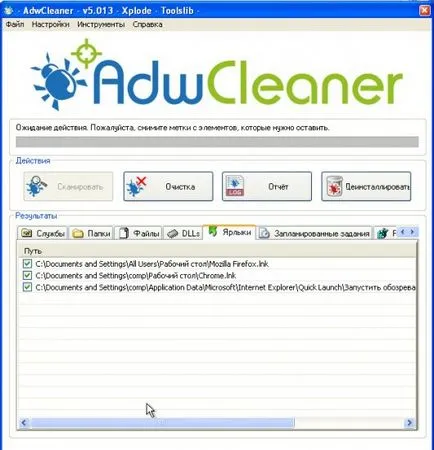
Щракнете върху Почистване на бутон. AdwCleaner започне лечение на компютъра и извадете всички открити малуер компоненти. В края на лечението, рестартирайте компютъра си.
3. Премахване на MPC сигурността на корабоплаването, с помощта на Malwarebytes Anti-Malware
Изтеглете Malwarebytes Anti-Malware програма с помощта на следния линк.
Когато програмата е заредена, стартирайте го. Преди да отворите съветника прозорец на програмата за настройка. Следвайте инструкциите му.
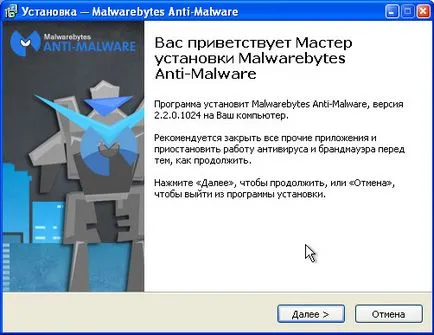
Когато инсталацията приключи, ще видите главния прозорец на програмата.
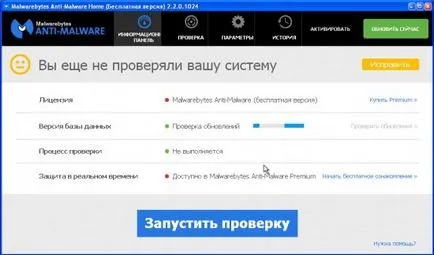
Автоматично стартиране на процедура за актуализация на програмата. Когато приключи, щракнете върху бутона Start сканирането. Malwarebytes Anti-Malware ще започне да сканирате компютъра си.
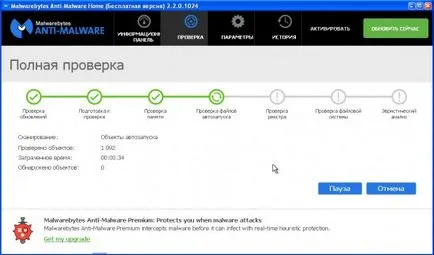
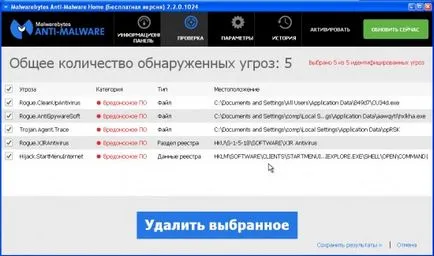
За да продължи лечението и премахването на зловреден софтуер просто кликнете върху премахване на избраните. Това ще стартира процедурата за отстраняване на MPC Сейф Navigation паразит.
4. Премахване на MPC безопасно плаване на Chrome, за да върнете настройките на браузъра
Възстановяване Chrome ще премахне конфигурацията и възстановите настройките по злонамерени разширение за браузъра си в ценностите на по подразбиране приема. В същото време, вашите лични данни, като например отметки и пароли ще бъдат запазени.
Отворете главното меню на Chrome, като кликнете върху бутона под формата на три хоризонтални пръти (). Ще се покаже меню, както в следната картина.
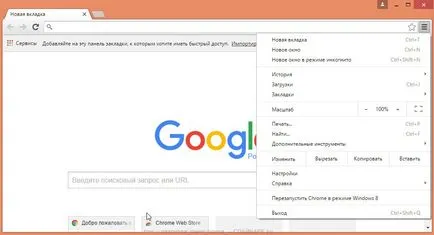
Изберете Настройки. Отворете страницата, превъртете надолу и намерете Показване на разширените настройки сочат. Кликнете върху него. По-долу е даден списък с допълнителни опции отворени. След това трябва да намерите бутона за рестартиране и кликнете върху него. Google Chrome ще поиска да потвърдите действието си.
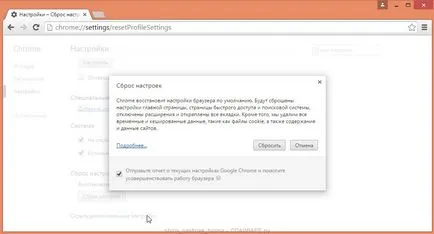
Щракнете върху бутона Reset. След това, настройките на браузъра, ще бъдат върнати към оригинала и пренасочени към MPC безопасното корабоплаване ще бъде изтрита.
5. Премахване на MPC Сейф Навигация в Firefox, за да върнете настройките на браузъра
Fayrfoks Нулиране на настройките ще премахне злонамерения разширение и възстановяване на настройките на браузъра, за да приемат стойностите по подразбиране. В същото време, вашите лични данни, като например отметки и пароли ще бъдат запазени.
Отворете главното меню на Chrome, като кликнете върху бутона под формата на три хоризонтални пръти (). В менюто, което се показва, кликнете върху иконата, под формата на въпросителен знак (). Това ще доведе до менюто за помощ, както е показано на фигурата по-долу.
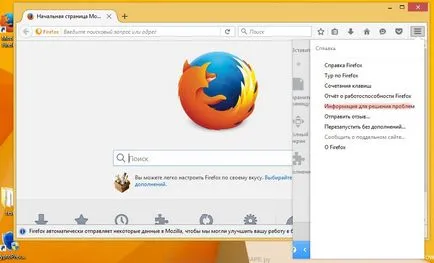
Тук трябва да се намери точка на информация за решаване на проблемите. Кликнете върху него. В следващата страница в раздела Настройка на Firefox, кликнете върху Изчистване на Firefox. Програмата ще ви помоля да потвърдите действието си.
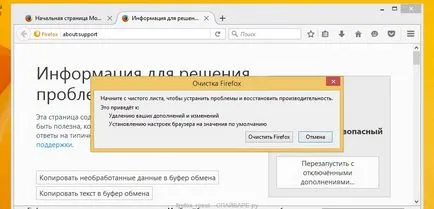
Кликнете върху Изчистване на Firefox. В резултат на тези действия, настройките на браузъра ще бъдат върнати до оригинала. Това ще премахне MPC безопасно плаване и ще бъде в състояние да възстанови началната си страница и търсачката.
6. Отстранете MPC Сейф Навигация в Internet Explorer, рестартиране на браузъра
Възстановяване на Internet Explorer и Edge ще премахне злонамерен разширение и възстановяване на настройките на браузъра към ценностите на по подразбиране приема.
Отворете основния браузър, като щракнете върху бутона под формата на зъбни колела (). В резултат на менюто, изберете Опции за интернет.
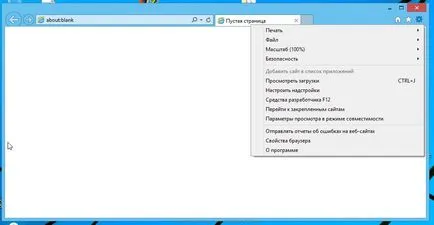
Тук, щракнете върху раздела Разширени и в него, кликнете върху бутона Reset. Ще се отвори прозорец за да върнете настройките на Internet Explorer. Отбележете Изтриване на лични настройки и след това кликнете върху бутона Reset.
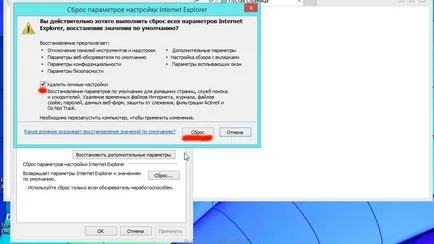
Когато процесът на възстановяване завърши, щракнете върху Затвори. За да се направят промените трябва да рестартирате компютъра си. По този начин можете да се отървете от използването на MPC Сейф навигация като началната си страница и търсачката.
7. Премахване на MPC безопасното плаване на Chrome и Internet Explorer fayrfoks, пречистване на техните етикети
За пречистване на браузъра етикет, щракнете с десния бутон и изберете Properties.

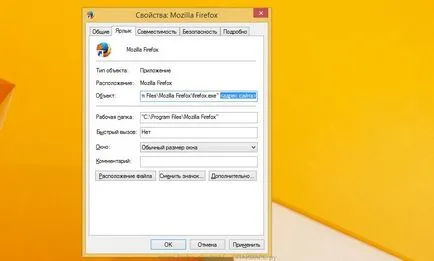
Премахване на текст, натиснете бутона OK. По този начин, почистване на етикетите на всички ваши браузъри, тъй като те могат да бъдат заразени.
Изтеглете AdGuard програма с помощта на следния линк.
След като го изтеглите, стартирайте изтегления файл. Преди да отворите съветника прозорец на програмата за настройка.
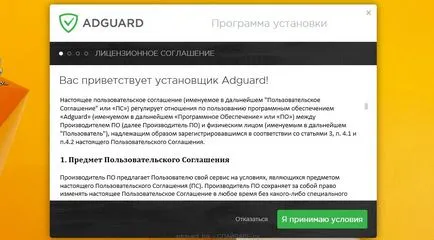
Кликнете върху бутона Приемам Общите условия и следвайте инструкциите на програмата. След като инсталацията приключи, ще видите прозорец, както е показано на фигурата по-долу.
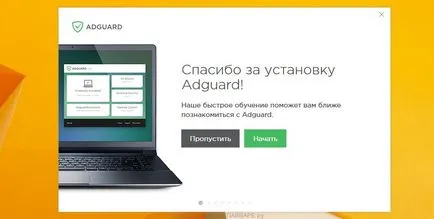
Можете да изберете Игнориране, за да затворите програмата за инсталиране и използване на настройките по подразбиране, или щракнете върху Старт, за да се запознаят с AdGuard функциите на програмата и да правите промени в конфигурацията, приета по подразбиране.